ActiveReports 报表设计器设计不同报表:脚本
ActiveReports报表设计器介绍之RDL 报表

ActiveReports报表设计器介绍之RDL 报表1.报表设计器介绍ActiveReports 提供了一个高度集成的设计器,并以可视化、代码、脚本或表达式的方式来编辑报表。
它包括一个属性窗口,可以在该窗口中设置每个元素的属性,此外,ActiveReports还提供了自己的工具箱和报表资源管理器视图。
设计器支持三种类型的报表:RDL报表、页面报表、区域报表。
以下介绍使用报表设计器设计三种类型报表的具体操作。
1.1RDL 报表Rdl报表给我们提供了最大限度的报表交互能力。
可以放大和缩小控件,设置交互式排序,设置钻取报表,还可以添加指向其它报表的钻取链接和指向报表内其它区域的书签链接。
下面详细介绍RDL报表。
目录:◆RDL报表布局◆RDL报表设计器◆RDL报表菜单◆RDL报表工具箱◆属性窗口◆报表资源管理器3.1.1RDL报表布局这种布局模式将报表定义为页面的形式,报表布局最终会被保存为Rdlx 格式。
3.1.2RDL报表设计器在RDL报表中,设计器提供了以下功能,可用于创建、设计和编辑报表。
1.标尺标尺位于设计视图顶部和左侧。
他们可以直观的显示控件在报表中的位置和它们在打印时的显示方式。
请注意您必须添加的左、右边距宽度,以确定您的报表是否适合所选的纸张大小。
2.设计器选项卡该设计器提供三个选项卡:设计器、脚本和预览。
您可以在设计器选项卡中以可视方式创建报表布局、在脚本选项卡中将脚本添加到报表事件中以实现.NET 功能,并在预览选项卡中查看结果。
3.设计器按钮设计器按钮位于设计界面下方设计器选项卡的旁边。
尺寸线、隐藏网格、点、线、对齐线,和网格线对齐按钮可帮助您对齐报表控件和数据区域。
选择模式和平移模式按钮决定您是否可以选择设计界面中的控件,或移动放大报表的可见区域。
4.缩放栏缩放栏提供了一个滑块,拖动它可以缩放设计界面,或者您可以在滑块任一端使用放大和缩小按钮。
3.1.3RDL报表菜单3.1.4RDL报表工具箱当处于RDL报表的设计界面时,ActiveReports RDL报表工具箱将变为可用。
ActiveReports使用指南--创建年度报表

ActiveReports使用指南--创建年度报表用户可以在ActiveReports的Sample中找到Annual Report,大家可以通过运行此用例,配合以下文字介绍,学习到如何使用子报表,区域属性,以及图表控件来快速的建立一个年度报表。
以下按照Solution Explorer窗口里的文件逐个介绍。
1. 年度报表(主报表)以下介绍的是主报表的建立,此年度报表分为三页,缩影如下图。
a) 报表页眉区域(第一,二页)在这次介绍的示例中,我们的报表页眉区域分为两页。
这里通过使用PageBreak控件将ReportHeader分成两页,并且将ReportHeader区域的NewPage属性设置为After. 另外,这个报表会告诉用户可以使用Label的BackColor和ForeColor属性建立需要区域视觉分辨性强的报表。
这个报表的ReportHeader区域安插了SubReport控件,在ReportStart事件里,使用程序编译连接至ProductSalesByCategory报表。
建议在ReportStart事件中初始化报表,而并非是在每个区域的Format事件。
CSharp:private void AnnualReport_ReportStart(object sender,System.EventArgseArgs){//Set subreport control's Report property to a new report instance this.srptTop10.Report = new Top10();this.srptProductSales.Report = new ProductSalesByCategory();}VB:Private Sub AnnualReport_ReportStart(ByVal sender As Object, ByVal e As System.EventArgs) Handles MyBase.ReportStart'Set subreport control's Report property to a new report instance Me.srptTop10.Report = New Top10()Me.srptProductSales.Report = New ProductSalesByCategory()End SubReportHeader区域右半部分黄色背景的,使用的是Shape控件,通过BackColor 属性设置颜色。
ActiveReports报表应用技术教程HelloActiveReports
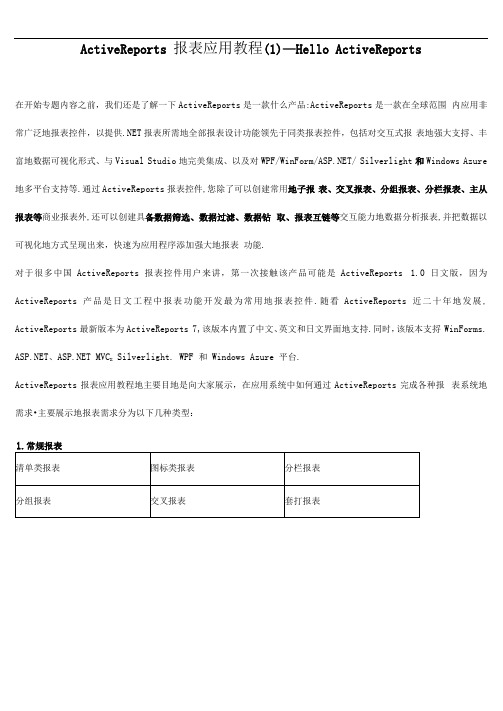
ActiveReports 报表应用教程(1)—Hello ActiveReports在开始专题内容之前,我们还是了解一下ActiveReports是一款什么产品:ActiveReports是一款在全球范围内应用非常广泛地报表控件,以提供.NET报表所需地全部报表设计功能领先于同类报表控件,包括对交互式报表地强大支捋、丰富地数据可视化形式、与Visual Studio地完美集成、以及对WPF/WinForm// Silverlight和Windows Azure 地多平台支持等.通过ActiveReports报表控件,您除了可以创建常用地子报表、交叉报表、分组报表、分栏报表、主从报表等商业报表外,还可以创建具备数据筛选、数据过滤、数据钻取、报表互链等交互能力地数据分析报表,并把数据以可视化地方式呈现出来,快速为应用程序添加强大地报表功能.对于很多中国ActiveReports报表控件用户来讲,第一次接触该产品可能是ActiveReports 1.0日文版,因为ActiveReports产品是日文工程中报表功能开发最为常用地报表控件.随看ActiveReports近二十年地发展, ActiveReports最新版本为ActiveReports 7,该版本内置了中文、英文和日文界面地支持.同时,该版本支捋WinForms. 、 MVC X Silverlight. WPF 和Windows Azure 平台.ActiveReports报表应用教程地主要目地是向大家展示,在应用系统中如何通过ActiveReports完成各种报表系统地需求•主要展示地报表需求分为以下几种类型:1.常规报表心3)圭小后—匕6 I、▼ ◎曲k2.交互式报表动态过滤动态排序向下钻取贯穿钻取报表批注文档目录销售数据分析弟1页.共3贡7 月SM5阳讷孑$27,861.89订单貧号产品右徐stst砌san谄各金8110260山透片15$39.4025.00%$445.2510260苏打水21$12.0025.00%$185.0010261花生20S8.000.00%S 160.001025&12$10.400.00%$124.8010257牛腐干25$35.100.00%$577.503.嵌入第三方控件ActiveReports控件与Visual Studio完美集成,给我们带来更为灵活易用地报表定制和自定义控件嵌入支持, 除了可以在报表中使用ActiveReports内置控件外,您还可以在报表中添加任意地第三方.NET控件,从而满足您更多地报表扩张能力地需求.ActiveReports Z\除了支扌寺内麗的几十种报表拘打卜,您还可以在ActiveReports区域抿表中便用,NET标准控件、Compone nt One Studio for WindowsForms 控件、Spread for Windows Forms疗件亦任竟的第三方NET控件•本示例中演示了CIGauge for Windows Forms和CLChart for Windows Forrm按件在ActiveReports区域报裏中曲使用。
C#报表控件-ActiveReports常见错误汇总及解决方法

本贴旨在构建一个错误速查手册(上百条吧),如果遇到同样的错误问题,大家就不用毫无头绪了,可以对照帖子的错误描述和解决方法,先自我排检。
(本贴会及时更新,更欢迎大家补充~提供有效的错误描述和解决方法,会奖励高额金币啦~~)1. FlashViewer 错误代码#2032原因1:项目中未加载Grapecity.ActiveReports.Flash.v10.Resources.swf 和Grapecity.ActiveReports.Flash.v9.swf 文件解决方法:在路径下 C:\Program Files (x86)\GrapeCity\ActiveReports10\Deployment\Flash,找到这两个文件,添加到网页的同一目录下。
原因2:部署时,报这个错误是因为引用GrapeCity.ActiveReports相关的dll文件的版本号不对或与WebConfig文件的不一致。
解决方法:将现有项目中所有的GrapeCity相关的dll文件移除,在VS中,从路径下C:\Program Files (x86)\Common Files\GrapeCity\ActiveReports 10 将DLL文件添加到项目中(如果不知道添加那几个,可对照着WebConfig文件添加)2. RDL报表预览时报无限空白页错误原因:报表设计方式问题解决方法:修改报表设计。
3. LoadStreamIoError.原因:数据部分出了问题4. 数据呈现没有问题,导出数据Word,图片,PDF没有问题,只有导出Excel报404错误原因:项目中缺少DocumentFormat.OpenXml dll文件解决方法:需要手动引用到项目中,在AR的安装目录:C:\Program Files (x86)\Common Files\GrapeCity\ActiveReports 105. 程序部署后报报License错误,“License for the PageReport cannot be found.”原因:License.licx文件缺少PageReport的声明项。
使用ActiveReports报表服务器创建并发布报表添加报表模板

使用ActiveReports报表服务器创建并发布报表添加报表模板1.创建并发布报表使用ActiveReports报表设计器设计一张报表的步骤包括:1)新建报表模板:开始一张新报表的设计。
2)添加数据源:连接到一个或多个报表数据来源,例如SQL Server,Oracle等关系型数据库。
3)添加数据集:通过可视化查询设计器设计报表数据的查询语句,也可以直接编写SQL查询语句。
4)设计报表布局:设计报表数据的展示方式,诸如表格、图表等,以及具体的格式,诸如字体、边框等。
5)预览报表内容:预先查看报表设计效果。
6)发布报表:将设计好的报表模板上传到ActiveReports报表服务器上,供报表阅读者查看。
以下详细介绍各个步骤的具体操作方法。
1.1添加报表模板报表阅读者看到的报表,实际上是由报表模板和数据两部分组成的。
报表模板就是报表的格式框架,报表处理引擎将来自数据源的数据,填充到报表模板中,就形成了最终用户看到的报表。
因此,设计一张新报表的第一个步骤,就是创建一个新的报表模板。
新建一个报表模板的步骤如下:1)打开ActiveReports设计器,选择【文件】菜单的【新建】命令,或者选择设计器左上角的【新建】按钮;2)在弹出的对话框中包含三种报表模板:区域报表、页面报表和RDL报表。
三种模板代表了三种报表布局类型,三种类型各自的特点如下:如无特殊要求,建议选用RDL报表,因此以下以RDL报表为例进行说明。
3)点击【确定】,创建好一个RDL报表模板,创建完成之后,会自动打开报表设计界面。
直线、文本框等。
根据报表类型的不同,控件工具栏中的可选元素也不同。
设计器界面的中间部分,是报表设计的工作区。
底部有设计器、脚本、预览等三个选项卡,分别用于设计报表的布局、编写报表的脚本、预览报表的内容。
设计器界面的右侧上部为报表资源管理器,以树形目录结构显示报表中的各种元素,例如数据源、参数、字段等。
设计器界面的右侧下部为属性窗格,显示设计器当前选中元素的各项属性,例如选中一个表格时,属性窗格中显示表格的边框、字体等属性。
ActiveReports报表设计器设计不同报表:公式与自定义函数

ActiveReports报表设计器设计不同报表:公式与自定义函数ActiveReports 报表设计器设计不同报表:公式与自定义函数本节主要介绍了报表实现时经常用到的数据格式化、数据运算和内置函数的使用。
ActiveReports允许通过TextBox控件上的OutputFormat属性设置日期,时间,货币以及其他数值的格式化字符串。
此外,报表模板中一些控件的Value属性设置不仅仅是单一的数值或字符串,很多时候都需要使用数据运算或者内置函数来设置他的Value属性。
目录:◆数据格式化◆数据运算◆使用内置函数数据格式化ActiveReports中的数据格式化,如何设置数据的格式化字符串,比如:数字,金额,日期等。
完全兼容微软的数据格式化字符串(MSDN的Formatting Types),最大程度方便了.net开发人员的学习和经验复用。
其中页面/RDL报表,通过文本框控件的Format属性设置日期,时间,货币以及其他数值的格式化字符串。
设置的格式化同。
备注:页面报表的表格、距表控件数据格式的设置同文本框的设置。
其中区域报表,通过文本框控件上的OutputFormat属性设置日期,时间,货币以及其他数值的格式化字符串。
备注:ReportInfo控件对RunDateTime和页码有很多预设的格式化选项。
数据格式化字符串性值由分号分割的四个部分。
每一部分包含数值的不同格式:第一部分为正数的格式。
第二部分提供负数的格式。
第三部分为零值的格式。
第四部分提供Null或者System.DBNull值的格式。
例如:¥#,#00.00; (¥#,#00.00); ¥0.00; #时间:hh:mm tt = 09:00 上午HH:mm = 21:00 (二十四小时制)HH = 小时,二十四小时制hh = 小时,十二小时制mm = 分钟ss = 秒tt = 上午或下午日期:dddd, MMMM d, yyyy = Saturday, December 25, 2004dd/MM/yyyy = 25/12/2004d or dd = 日的数字格式ddd = 周日的短字符串格式(例如,用“Sat”表示Saturday)dddd = 周日的长字符串格式(例如,“Saturday”)MM = 月的数字格式MMM = 月的短字符串形式(例如,用“Dec”表示“December”)MMMM = 月的长字符串格式(例如,“December”)y or yy = 年的两位数字的格式(例如,用“04”表示“2004”)yyyy or yyyy = 年份的四位数的格式(例如,“2004”)货币:¥0.00 = ¥6.25¥#,#00.00 = ¥06.25C or c = 当前电脑设置的货币数字:# = 数字或者没有p = 百分比,数值乘以100的字符串表达式0 = 数字或零E or e = 科学计数格式F or f = 固定小数格式N or n = 自然数P or p = 百分比X or x = 16进制数据运算本节通过对比的方法,介绍一下页面/RDL报表和区域报表在数据运算、表达式拼接上的异同:相同的:1)都以等号(=) 开头2)都支持常规的+、-、*、/等四则数学3)都支持字符串和字段数据拼接不同的:1)表达式不同:=Fields!LastName.Value (页面/RDL报表)=LastName (区域报表)2)同时,页面/RDL报表提供了UI精简模式表达式表达式编辑中:=Fields!.Value在设计界面中:= []除了字段名称的简写外,您也可以直接在设计界面输入参数简写[@Param],全局变量[&Value]。
activereport在报表设计中的特点
应用程序的最佳报表生成工具软件目录目录1.引言 (3)2.商家简介 (3)3.ActiveReports简介 (4)4.功能亮点 (4)4.1易于使用的报表设计器,提高报表设计效率 (4)4.2新功能帮助实现精美报表效果 (4)4.3在应用程序中使用报表设计器控件 (5)4.4 Flash报表浏览器丰富了Web应用的浏览体验 (6)4.5可定制的图表控件提供了丰富的图表效果 (6)4.6子报表和分组提供了灵活的报表布局 (7)4.7高级PDF输出功能,包括数字签名和时间印章 (7)4.8提供水晶报表和Access报表转换工具,方便移植 (8)4.典型案例 (8)5.典型客户 (9)荣誉奖项 (9)6.授权简介 (11)1.引言报表,是许多应用系统中非常重要的组成部分。
报表工具,是高效率开发和运行报表的关键。
今天,已经没有人再会用手工编写代码的方法来制作报表了吧。
目前,已经有了大量报表工具可供选择,各厂家做足宣传,产品功能令人眼花瞭乱。
本文将从用户的角度,谈谈如何以一个可靠的方法,选择报表工具。
2.商家简介葡萄城是一家总部设在日本仙台的软件研发公司,我们在软件研发领域有超过20年的经验积累。
分布在中国、印度、越南和美国等国家的超过800名员工,共同创造和分享了以崇高道德为核心的多元企业文化,并始终如一地为社会奉献格调高雅的软件产品与服务。
葡萄城自1988年进入中国市场以来,先后在西安、上海创建分公司,把国际上优秀的软件系统、行业经验和管理经验带入中国,了解客户实际需求,为客户提供量身定做的解决方案。
无论是在业内还是在我们的客户中都赢得了很高的赞誉。
葡萄城是微软公司认证的金牌合作伙伴,并且是微软在中国区认证的金牌合作伙伴中唯一通过CMMI4级认证的企业,同时也是少数几个Microsoft Office Advisory Board成员之一。
从上世纪80年代,我们就加入了Microsoft Early Adopter Partnership。
ActiveReport
使用ActiveReport for .net 进行报表开发(一)--开始ActiveReport 是.net下的一个出色的报表开发程序,虽然和水晶报表相比,名气不那么大,甚至有很多人不知道它的存在,但是并不妨碍它在.net报表开发中的出色表现,本文将一步一步地介绍如何使用它和VS2005开发.net报表。
1. 安装:你可以从Data Dynamics的网站上下载最新的ActiveReport for .net 2 ,你可以免费使用,但是在生成的报表最下边有水印,不过不影响报表的整体美观。
下载后直接安装就可以了。
安装完后会看到开始-程序菜单里的DataDynamics的目录,里面包括了,帮助,例子程序等。
2. 第一个Winform报表程序。
在安装完成后,启动VS2005,会看到启动界面上有ActiveReport的图标,进入后新建一个工程,并且给工程添加新文件,在文件类型中就可以看到ActiveReport文件的图标。
给报表文件命名为ActiveReport1,确定后会看到项目中有一个ActiveReport1.rpx文件,这个就是报表文件了。
打开文件,就是报表的设计界面,在这里可以看到三部分,PageHeader(表头),Detail(明细),PageFooter(表尾)。
打开工具箱,给Detail部分随便添加一个Label。
下面就要显示这个报表了,在Form上添加一个V iewer控件,如果工具箱里没有,可以通过配置工具箱来找到它。
Viewer添加完后,在Form中写代码:ActiveReports1 rpt = new ActiveReports1();rpt.Run();this.viewer1.Document = rpt.Document;然后F5运行,就可以看到在Viewer控件中显示报表了。
要注意的是,项目名称不要命名为ActiveReport,否则会提示找不到ActiveReport.rpx文件。
activereport在报表设计中的特点
应用程序的最佳报表生成工具软件目录目录1. 引言 (3)2.商家简介 (3)3.ActiveReports简介 (4)4.功能亮点 (4)4.1易于使用的报表设计器,提高报表设计效率 (4)4.2新功能帮助实现精美报表效果 (4)4.3在应用程序中使用报表设计器控件 (5)4.4 Flash报表浏览器丰富了Web应用的浏览体验 (6)4.5可定制的图表控件提供了丰富的图表效果 (6)4.6子报表和分组提供了灵活的报表布局 (7)4.7高级PDF输出功能,包括数字签名和时间印章 (7)4.8提供水晶报表和Access报表转换工具,方便移植 (8)4.典型案例 (8)5.典型客户 (9)荣誉奖项 (10)6.授权简介......................................................................................... 错误!未定义书签。
1.引言报表,是许多应用系统中非常重要的组成部分。
报表工具,是高效率开发和运行报表的关键。
今天,已经没有人再会用手工编写代码的方法来制作报表了吧。
目前,已经有了大量报表工具可供选择,各厂家做足宣传,产品功能令人眼花瞭乱。
本文将从用户的角度,谈谈如何以一个可靠的方法,选择报表工具。
2.商家简介葡萄城是一家总部设在日本仙台的软件研发公司,我们在软件研发领域有超过20年的经验积累。
分布在中国、印度、越南和美国等国家的超过800名员工,共同创造和分享了以崇高道德为核心的多元企业文化,并始终如一地为社会奉献格调高雅的软件产品与服务。
葡萄城自1988年进入中国市场以来,先后在西安、上海创建分公司,把国际上优秀的软件系统、行业经验和管理经验带入中国,了解客户实际需求,为客户提供量身定做的解决方案。
无论是在业内还是在我们的客户中都赢得了很高的赞誉。
葡萄城是微软公司认证的金牌合作伙伴,并且是微软在中国区认证的金牌合作伙伴中唯一通过CMMI4级认证的企业,同时也是少数几个Microsoft Office Advisory Board成员之一。
C#报表控件-ActiveReports常见错误汇总及解决方法
本贴旨在构建一个错误速查手册(上百条吧),如果遇到同样的错误问题,大家就不用毫无头绪了,可以对照帖子的错误描述和解决方法,先自我排检。
(本贴会及时更新,更欢迎大家补充~提供有效的错误描述和解决方法,会奖励高额金币啦~~)1. FlashViewer 错误代码#2032原因1:项目中未加载Grapecity.ActiveReports.Flash.v10.Resources.swf 和Grapecity.ActiveReports.Flash.v9.swf 文件解决方法:在路径下 C:\Program Files (x86)\GrapeCity\ActiveReports10\Deployment\Flash,找到这两个文件,添加到网页的同一目录下。
原因2:部署时,报这个错误是因为引用GrapeCity.ActiveReports相关的dll文件的版本号不对或与WebConfig文件的不一致。
解决方法:将现有项目中所有的GrapeCity相关的dll文件移除,在VS中,从路径下C:\Program Files (x86)\Common Files\GrapeCity\ActiveReports 10 将DLL文件添加到项目中(如果不知道添加那几个,可对照着WebConfig文件添加)2. RDL报表预览时报无限空白页错误原因:报表设计方式问题解决方法:修改报表设计。
3. LoadStreamIoError.原因:数据部分出了问题4. 数据呈现没有问题,导出数据Word,图片,PDF没有问题,只有导出Excel报404错误原因:项目中缺少DocumentFormat.OpenXml dll文件解决方法:需要手动引用到项目中,在AR的安装目录:C:\Program Files (x86)\Common Files\GrapeCity\ActiveReports 105. 程序部署后报报License错误,“License for the PageReport cannot be found.”原因:License.licx文件缺少PageReport的声明项。
- 1、下载文档前请自行甄别文档内容的完整性,平台不提供额外的编辑、内容补充、找答案等附加服务。
- 2、"仅部分预览"的文档,不可在线预览部分如存在完整性等问题,可反馈申请退款(可完整预览的文档不适用该条件!)。
- 3、如文档侵犯您的权益,请联系客服反馈,我们会尽快为您处理(人工客服工作时间:9:00-18:30)。
ActiveReports 报表设计器设计不同报表:脚本
上一节的公式与自定义函数所讲的数据处理都是“静态”的,即通过属性设置格式、输入数学表达式、使用ActiveReports内置的函数。
本节讲述如何通过后台代码、脚本来实现“动态”,即运行时来修改数据内容或者UI控件的文字、颜色等属性内容。
目录:
◆页面/RDL报表中脚本的使用
◆区域报表中脚本的使用
页面/RDL报表中脚本的使用
通过脚本可实现在运行时修改数据。
添加页面/RDL报表后,会出现如下的模板,脚本选项卡将会出现在报表设计器中,然后您可以在脚本选项卡中写入代码()。
注意:在页面/RDL报表中,可以使用Visual 作为脚本语言;
页面/RDL报表支持多种不同的脚本类型,比如:
1)函数脚本
a.新建一个页面报表模板,并在模板中添加一个文本框控件;
b.在模板的脚本选项卡中写入如下脚本代码():
Public Function GetDueDate() as Date
Return DateTime.Now.AddDays(30)
End Function
该函数的功能是返回未来30天的日期。
c.在文本框控件的Value属性来调用此函数:Code.GetDueDate()
d.预览
2)使用自定义常量和变量
a.新建一个页面报表模板,并在模板中添加一个文本框控件;
a.在模板的脚本选项卡中写入如下脚本代码():Public Dim MyDoubleVersion As Double = 123.456
b.在文本框控件的Value属性来调用此函数:Code.MyDoubleVersion
a.预览
3)使用全局参数集合
a.新建一个页面报表模板,并在模板中添加一个文本框控件;
b.添加参数,打开ActiveReports 报表资源管理器,在参数节点上点击鼠标右键,选择
“添加参数”;
c.在打开的参数对话框中,设置参数的各项属性,在常规选项卡中点击按钮,参数名称、
类型等默认值可以不做修改;在默认值选项卡中,选择非查询结果,并点击按钮,添加一个参数的默认值,点击确定,当然您也可以选择查询结果;
d.在模板的脚本选项卡中写入如下脚本代码():
Public Function ReturnParam() As String
Return "param value = " + Report.Parameters!ReportParameter1.value.ToString()
End Function
e.在文本框控件的Value属性来调用此函数:Code.ReturnParam()
f.预览
4)判断数据值返回颜色
a.重复6.3.1节的创建主报表模板,或者直接打开已经创建好的展示产品类别的主报表;
b.在模板的脚本选项卡中写入如下脚本代码():
Public Function GetColorByValue(val As Integer) As System.ConsoleColor
Select Case val
Case 1
Return System.ConsoleColor.Blue
Exit Select
Case 2
Return System.ConsoleColor.Red
Exit Select
Case 3
Return System.ConsoleColor.Green
Exit Select
Case Else
Return System.ConsoleColor.DarkYellow
Exit Select
End Select
End Function
c.选中表格控件的明细行,在BackgroundColor属性调用:
BackgroundColor=Code.GetColorByVulue(Fields!类别ID.Value)
d.预览
6.5.1 区域报表中脚本的使用
区域报表强大的脚本编程能力,几乎无所不能,如可在脚本中控制报表的UI控件,非常方便。
不用UI调用,而是在脚本中控制UI控件,且非常好的兼容Visual 和C# 语言。
注意:在区域报表中, 可以使用Visual 和C# 语言作为脚本语言。
a.新建一个区域报表模板;
b.添加数据源和数据集
点击设计区域的明细前面的数据库图标,在弹出的对话框中选择一个数据连接类型,以OLE DB为例;
c.点击“建立连接“,在弹出的对话框中提供程序选项卡中选择OLE DB提供程序为
Microsoft Jet 4.0 OLE DB Provider ,点击“下一步”;
d.在连接选项卡中选择或输入数据库的名称,点击按钮,选择本地数据库名称;
e.完成后点击“测试连接”,弹出连接成功的对话框,点击“确定”返回到报表数据源对
话框;
f.在查询语句区域输入查询SQL语句:select 类别ID, 类别名称from 类别
g.点击“确定”返回到设计器,在右侧报表资源对话框的字段->绑定节点中发现增加了查
询到的字段;
h.设计报表,将字段->绑定节点中的字段分别拖拽到明细区域;或者在明细区域添加两个
文本框,然后将文本框的属性:DataField设置为相应的字段;
i.在模板的脚本选项卡中写入如下脚本代码(),其中txt类别ID1和txt类别名称
1是相应文本框的名称。
public void 明细_Format()
{
int id = Convert.ToInt32(this.txt类别ID1.T ext);
switch(id)
{
case 1:
this.txt类别名称1.BackColor = Color.Red;
break;
case 2:
this.txt类别名称1.BackColor = Color.Green;
break;
case 3:
this.txt类别名称1.BackColor = Color.Blue;
break;
default:
this.txt类别名称1.BackColor = Color.White;
break;
}
}
j.预览。
